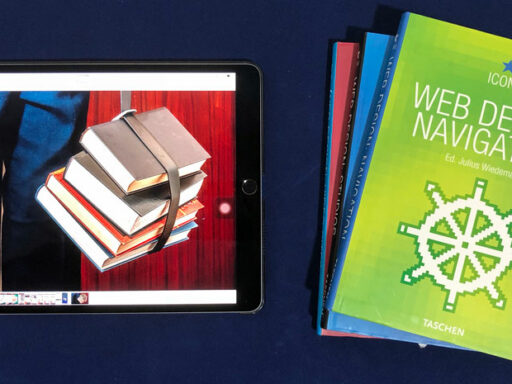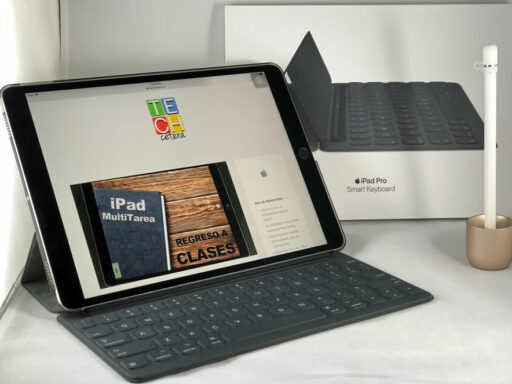Desde la llegada de iOS 11 el año pasado el iPad se ha vuelto mucho más poderoso, más flexible y más productivo. Es más, gracias a funcionalidades como Files, utilizar el iPad como dispositivo principal es más fácil que nunca.
Files hace parte de iOS 11, el cual es compatible con cualquiera de estos dispositivos:
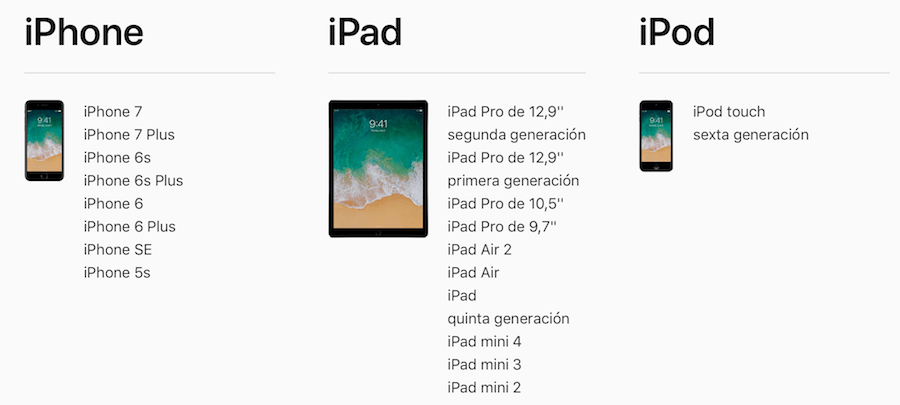
Files es un sistema de carpetas que mezcla el poder de los archivos que tenemos almacenados localmente en el dispositivo con aquellos que tenemos en la nube, bien sea en iCloud o en alguno de los otros servicios que son compatibles con él como Box, Dropbox, OneDrive, Adobe Creative Cloud, Google Drive y otros. Esta es una característica super importante de Files. No todos los archivos o documentos a los que tengo acceso deben estar en mi dispositivo, lo que permite optimizar el espacio de los mismos. Sólo al necesitarlos se descargan. Y al actualizarlos quedan actualizados en todos nuestros dispositivos conectados a la misma cuenta.
Si usted es de los que organiza sus archivos por curso o materia (o por años, por clientes, por proyectos) ahora lo puede hacer así directamente desde su iPad o iPhone.
Ahora bien, mi funcionalidad favorita de Files tiene que ver con la opción de poder ver y modificar el “escritorio” de mi MacBook directamente desde Files. Y es que es común que guardemos ese tipo de documentos que estamos en nuestro escritorio para fácil acceso. Pero, ¿qué pasa cuando no tenemos nuestros MacBook? Fácil! Dentro de Files puedo ver mi escritorio del Mac, puedo abrir los archivos que tengo en él e, incluso, puedo guardar archivos desde mi iPad en el escritorio de mi Mac, incluso si no lo tengo conmigo.
Si usted aún tiene dudas de si el iPad puede sustituir su dispositivo principal, gracias a Files puede estar tranquilo aunque en mi caso personal Files es la extensión perfecta del ecosistema Apple en cualquiera de mis dispositivos. Déjeme le muestro, en el siguiente video, como sacarle el jugo a File en iOS 11.